Her sayfayı ayrı bir sayfaya nasıl yazdırabilirim?
Bir çalışma kitabında birçok çalışma sayfasınız olduğunu ve her sayfadaki içeriğin bir sayfadan biraz fazla olduğunu hayal edin. Ancak şimdi, kağıdı tasarruf etmek için her sayfayı sadece ayrı bir sayfaya yazdırmak istiyorsunuz. Bu sorunu çözmek için iyi bir fikriniz var mı?
Sayfa Düzeni Ayarını Kullanarak Her Sayfayı Ayrı Bir Sayfaya Yazdırma
 Sayfa Düzeni Ayarını Kullanarak Her Sayfayı Ayrı Bir Sayfaya Yazdırma
Sayfa Düzeni Ayarını Kullanarak Her Sayfayı Ayrı Bir Sayfaya Yazdırma
Excel, bu görevi hızlı ve kolay bir şekilde çözmek için bize bir özellik sunar, lütfen aşağıdaki adımları izleyin:
1. Bir sayfa sekmesine tıklayın ve sağ tıklayarak bağlam menüsünden Tümünü Seç'i seçin, ekran görüntüsüne bakın:
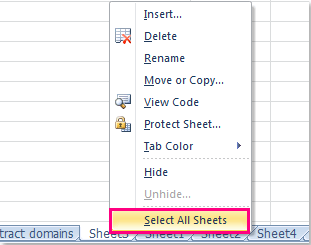
2. Tüm sayfa sekmelerini seçtikten sonra, Sayfa Düzeni > Sayfa Düzeni Ayarı simgesine tıklayın, ekran görüntüsüne bakın:
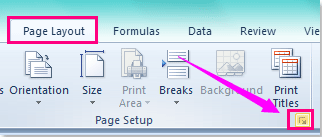
İpucu: Ayrıca Dosya > Yazdır > Sayfa Düzeni Ayarı'na giderek Sayfa Düzeni Ayarı iletişim kutusunu açabilirsiniz.
3. Sayfa Düzeni Ayarı iletişim kutusunda, Sayfa sekmesinin altında Ölçeklendirme bölümünden Sığdır 'ı işaretleyin ve ardından 1 sayfa genişliğinde ve 1 uzunluğunda olduğundan emin olun, ekran görüntüsüne bakın:
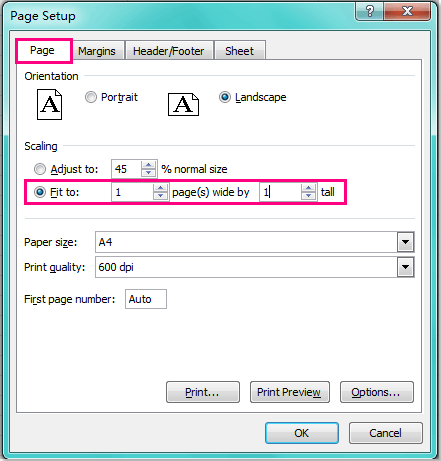
4. Ardından, istediğiniz sonucu görmek için Baskı Önizleme düğmesine tıklayabilirsiniz. Onları yazdırdığınızda, bir sayfadaki tüm sayfalar yalnızca bir sayfaya yazdırılacaktır.
İlgili makaleler:
Excel'de her sayfada başlığı (en üst satır) tekrar tekrar nasıl yazdırabilirim?
Excel'de baskı alanını nasıl yeniden boyutlandırıp tek bir sayfaya sığdırabilirim?
Dolgu rengi olmadan çalışma sayfasını nasıl yazdırabilirim?
En İyi Ofis Verimlilik Araçları
Kutools for Excel ile Excel becerilerinizi güçlendirin ve benzersiz bir verimlilik deneyimi yaşayın. Kutools for Excel, üretkenliği artırmak ve zamandan tasarruf etmek için300'den fazla Gelişmiş Özellik sunuyor. İhtiyacınız olan özelliği almak için buraya tıklayın...
Office Tab, Ofis uygulamalarına sekmeli arayüz kazandırır ve işinizi çok daha kolaylaştırır.
- Word, Excel, PowerPoint'te sekmeli düzenleme ve okuma işlevini etkinleştirin.
- Yeni pencereler yerine aynı pencerede yeni sekmelerde birden fazla belge açıp oluşturun.
- Verimliliğinizi %50 artırır ve her gün yüzlerce mouse tıklaması azaltır!
Tüm Kutools eklentileri. Tek kurulum
Kutools for Office paketi, Excel, Word, Outlook & PowerPoint için eklentileri ve Office Tab Pro'yu bir araya getirir; Office uygulamalarında çalışan ekipler için ideal bir çözümdür.
- Hepsi bir arada paket — Excel, Word, Outlook & PowerPoint eklentileri + Office Tab Pro
- Tek kurulum, tek lisans — dakikalar içinde kurulun (MSI hazır)
- Birlikte daha verimli — Ofis uygulamalarında hızlı üretkenlik
- 30 günlük tam özellikli deneme — kayıt yok, kredi kartı yok
- En iyi değer — tek tek eklenti almak yerine tasarruf edin